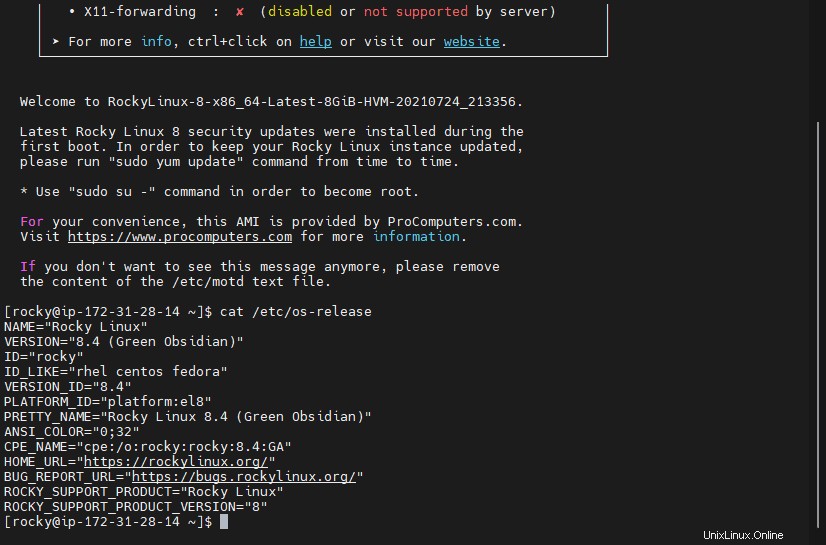Rocky Linux 8 je nejnovější operační systém Linux, který nahradí CentOS 8, ale s dlouhodobou podporou, kterou jeho mateřská společnost RedHat opustila. Pokud jste tedy uživatelem cloudu Amazon a chcete začít s Rocky Linuxem, zde jsou kroky k jeho instalaci na instanci AWS Ec2.
Požadavky:
- Účet AWS
- Připojení k internetu
Instalace Rocky Linux 8 na instanci AWS EC2
Zde uvedené kroky jsou jednoduché, ale musíte mít účet AWS, bez něj nebudeme moci na tuto službu cloud computingu nic nainstalovat.
1. Přihlaste se k AWS a získejte přístup k EC2 Dashboard
Zde předpokládám, že jste si již vytvořili účet na webových službách Amazon, proto nyní přejděte na Ec2 Dashboard. Případně můžete použít tento odkaz. https://ap-south-1.console.aws.amazon.com/ec2/v2/home.
2. Spusťte novou instanci
Jakmile jste na AWS Ec2 Dashboard, klikněte na Instance z dané nabídky na levé straně a poté klepněte na „Spustit instance “.
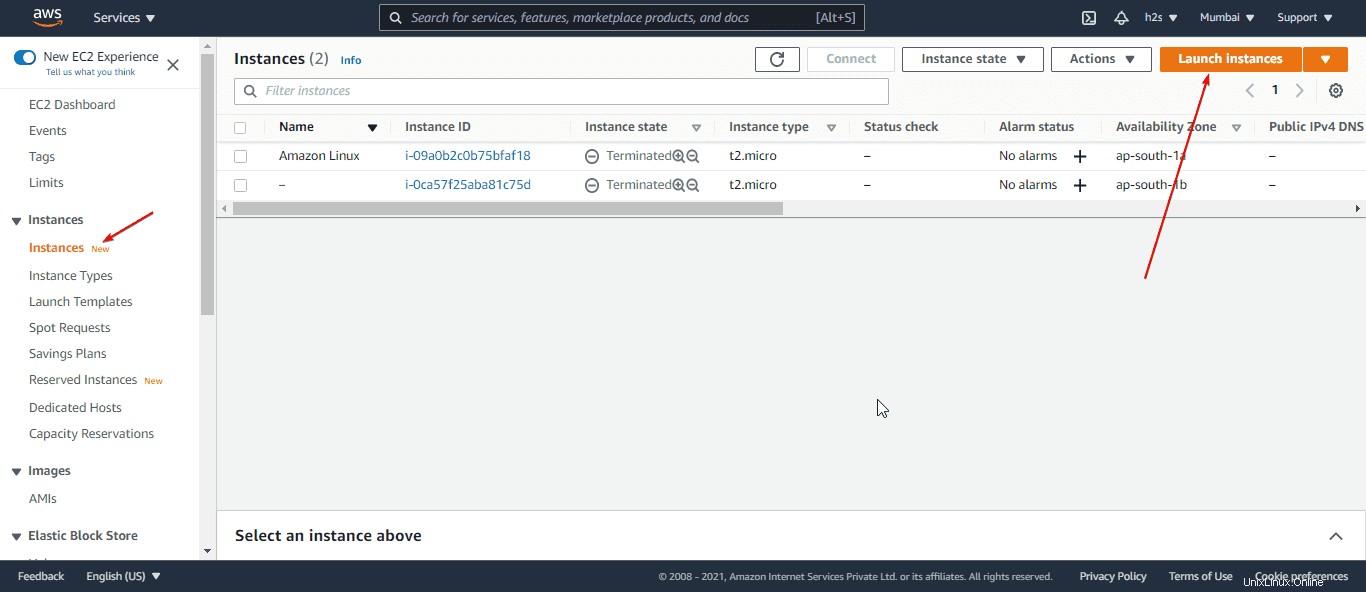
3. Vyberte Rocky Linux 8 Amazon Machine Image
Nyní vyberte „AWS Marketplace “ a do vyhledávacího pole zadejte – Rocky Linux. Brzy uvidíte oficiální obraz Rocky Linux 8 Amazon Machine, který si můžete vybrat.
Poznámka :V případě, že narazíte na nějaký problém při připojování oficiálního rozhraní Rocky Linux AMI, přejděte na Obrázek „Rocky Linux 8 s nejnovějšími aktualizacemi“ nabízené propočítači na stejné stránce.
Toto AMI je také způsobilé běžet na bezplatné úrovni AWS, takže stačí kliknout na „Vybrat “.
Poté stiskněte tlačítko „Pokračovat “.
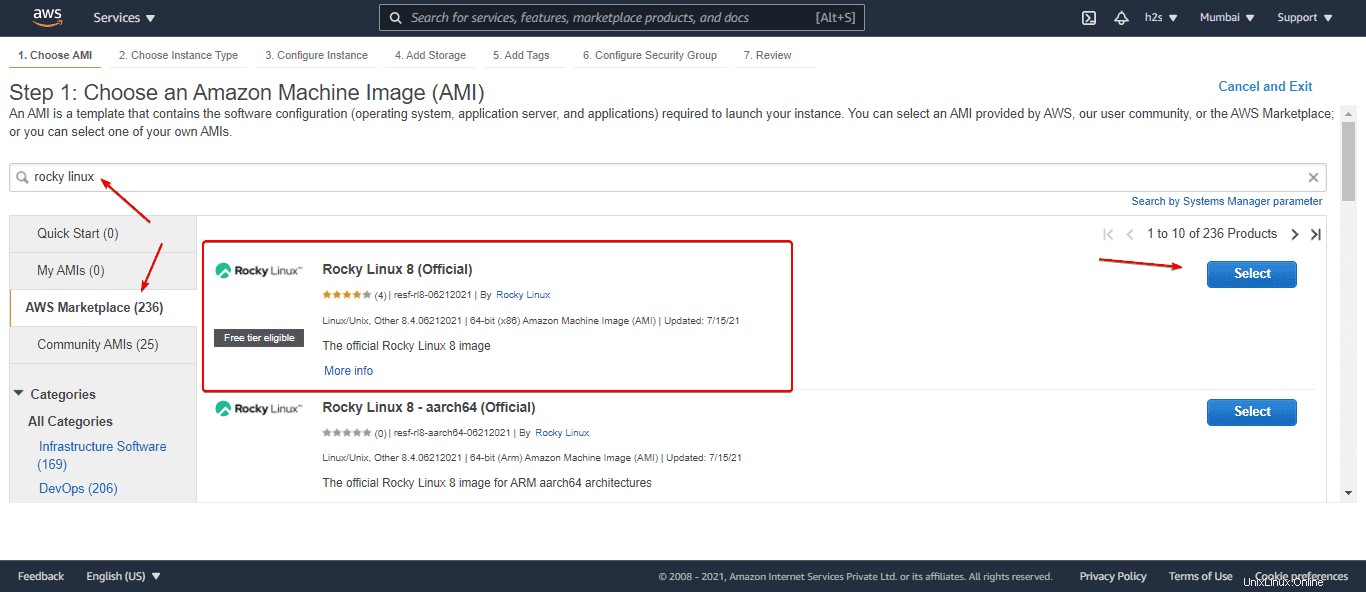
4. Vyberte typ instance Ec2
V tomto kroku vybereme hardwarové prostředky, které chceme přiřadit k naší instanci Rocky Linux. Pro první spuštění můžete využít bezplatnou zkušební verzi a později škálovat zdroj. Pokud však chcete, aby tento Linux začal poskytovat komerční služby, vyberte zdroje – CPU, RAM a další věci podle požadavků. Zde se chystáme na Free Trail.
Po výběru klikněte na „Zkontrolovat a spustit “.
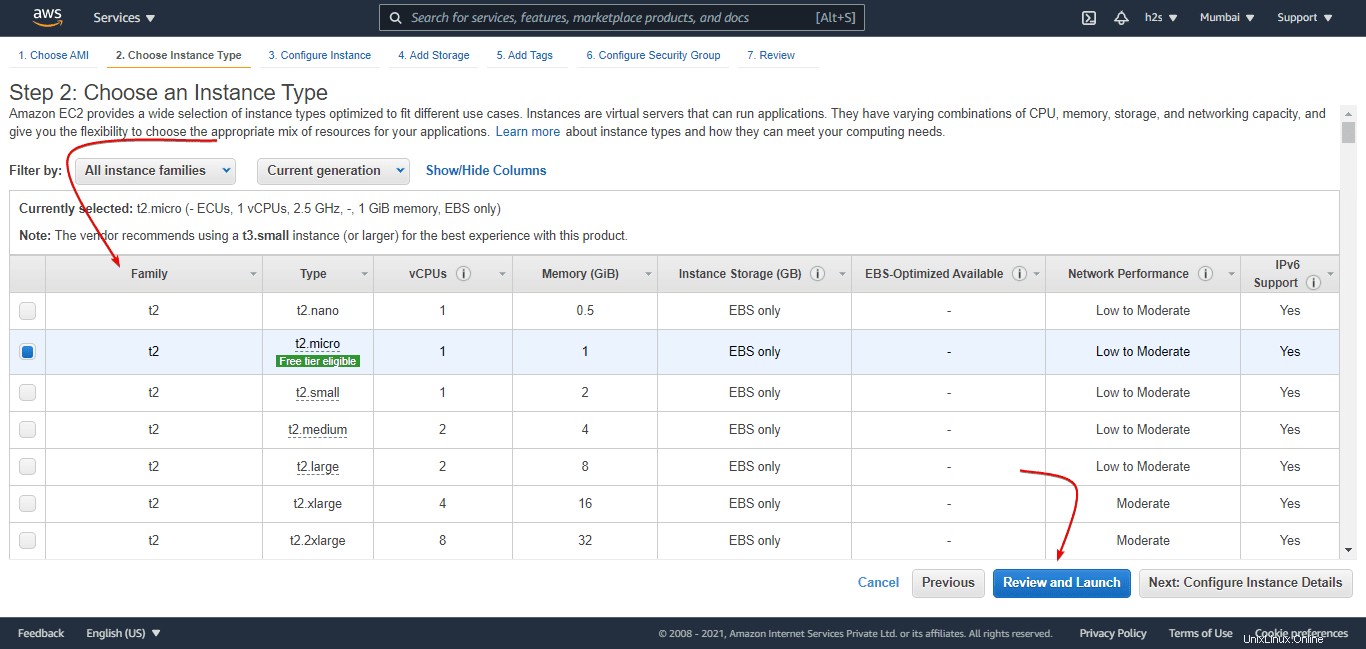
5. Zkontrolujte Rocky Linux Instance Launch
Zde můžeme upravovat jakékoli stávající hardwarové prostředky, které chceme. Například ti, kteří chtějí zvětšit úložný prostor, který je ve výchozím nastavení – 10 GB, musí kliknout na Upravit tlačítko umístěné před ním. Pokud jste však již s výchozím nastavením spokojeni, jednoduše klikněte na „Spustit “.
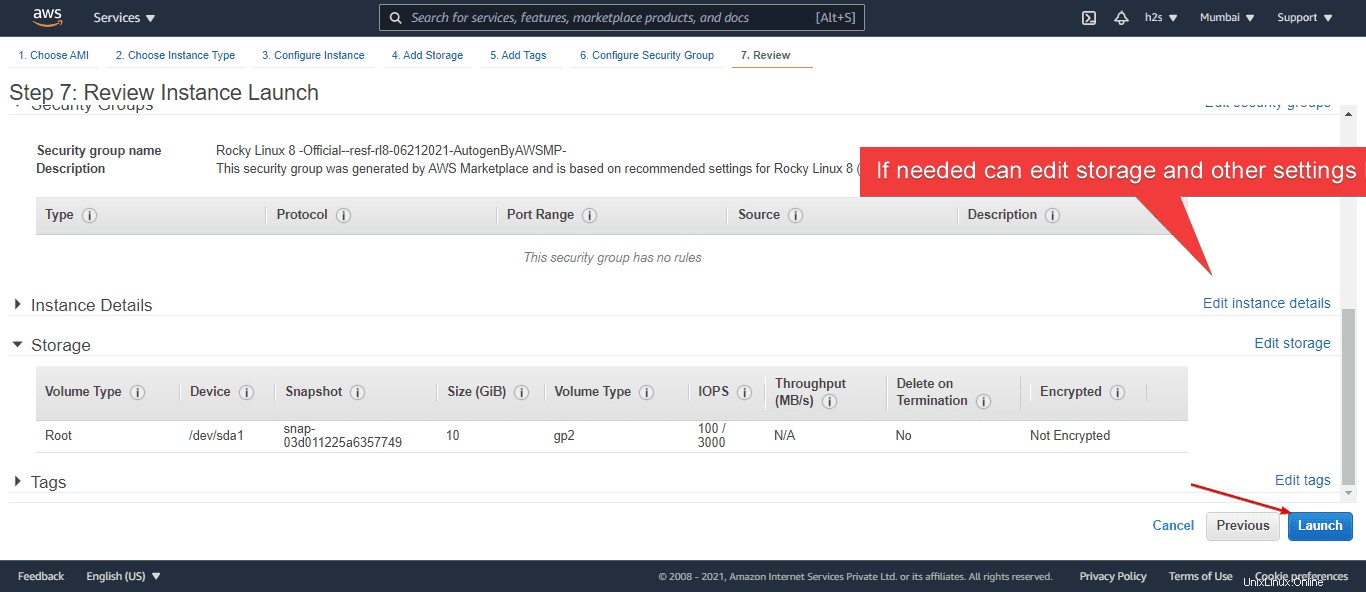
6. Stáhněte si existující pár klíčů nebo vytvořte nový
Pro vzdálené připojení vytvořené instance Rocky Linux Ec2 přes SSH potřebujeme klíčový pár. K tomu buď použijte stávající klíč, nebo jednoduše vyberte „Vytvořit nový pár klíčů “ a poté svému klíči dejte nějaké jméno, například zde dáváme „Rocky“. Poté klikněte na „Stáhnout pár klíčů “ a poté „Spustit instance “.
Poznámka :Uložte pár klíčů na bezpečné místo…
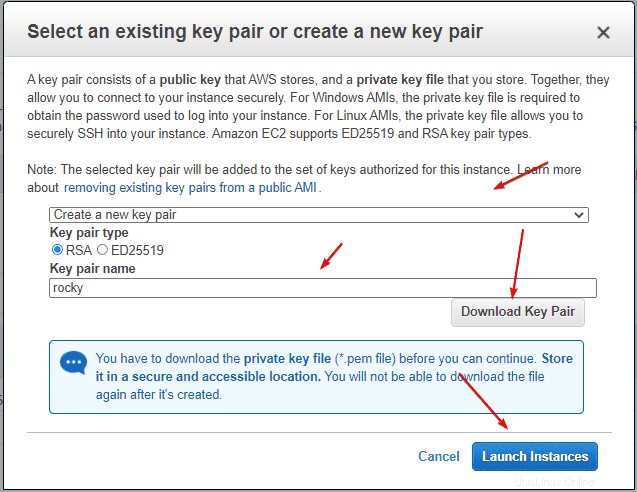
7. Připojte se k Rocky Linux Instance
Otevřete příkazový terminál nebo výzvu místního systému a použijte následující syntaxi příkazu:
ssh -i "path-to-downloaded-keypair" rocky@server-public-ip-address
Nahraďte cestu ke staženému-klíčovému páru s cestou, kde se váš skutečný klíč nachází.
Nebo můžete použít klienta SSH, jako je MobaXterm. Další podrobnosti najdete v našem článku – Jak vzdáleně na SSH AWS ec2 Linux instance
Poznámka :rocky je výchozí uživatelské jméno, nikoli ec2-user nebo root, protože obrázek neposkytuje samotný Amazon. Nicméně v budoucnu by tomu tak bylo.